Instagram 갤러리 포스트: 게시하기 전에 미디어 재정렬
Instagram에는 하나의 게시물에서 한 번에 두 개 이상의 동영상이나 사진을 공유할 수 있는 기능이 있습니다. 이 기능은 모든 사진을 앨범처럼 보여주며, 사진을 스와이프하면 팔로워가 하나의 게시물 내에서 모든 사진을 볼 수 있습니다. 따라서 여행 사진이나 행사 스냅샷을 가장 좋은 방법으로 분류하여 하나의 게시물에 공유하는 것이 좋습니다.
하나의 Instagram 게시물에 여러 사진이나 동영상을 추가할 때 선택한 이미지의 우선 순위를 지정할 수 있습니다. 재정렬 함께한 여행의 스냅샷 다른 필터 멋진 앨범을 만들 수 있습니다. 이 글에서는 인스타그램 갤러리 게시물과 관련된 다음 주제에 대해 설명했습니다.
- 갤러리 게시물을 만드는 방법
- 게시하기 전에 게시물의 사진이나 동영상을 재정렬합니다.
- 게시하기 전에 각 사진/비디오에 다른 필터 추가
Instagram 갤러리에서 미디어 추가 및 재정렬
이 기능은 Instagram 웹사이트가 아닌 Instagram 모바일 앱에서만 사용할 수 있습니다. Android 및 iOS 사용자는 아래에 언급된 동일한 절차를 따를 수 있습니다.
1) 기기에서 Instagram 앱을 엽니다.
2) 다음으로 탐색 메뉴에서 ‘+’ 아이콘을 탭해야 합니다.
![]()
3) 이제 탭해야 합니다. 여러 장의 사진/동영상 아이콘 그림과 같이. 여기서 옵션은 iOS와 Android에 따라 약간 다릅니다. 아래 그림을 참조하세요.
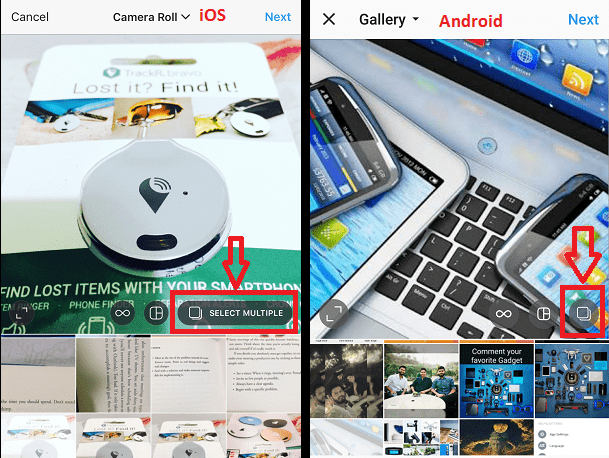
4) 여러 이미지 또는 비디오를 선택한 다음 다음 버튼은 오른쪽 상단에서 사용할 수 있습니다.

5) 이제 사진/동영상을 재정렬하려면 사진을 길게 누른 상태에서 왼쪽이나 오른쪽으로 드래그하여 적절한 위치에 놓습니다.
예를 들면 : 세 번째 이미지를 첫 번째 위치에 배치하려면 세 번째 사진을 길게 누르고 첫 번째 위치에 도달할 때까지 손가락을 떼지 않고 왼쪽으로 끕니다.
마찬가지로 단일 Instagram 게시물에서 비디오 클립 및 기타 사진의 위치를 설정할 수 있습니다.
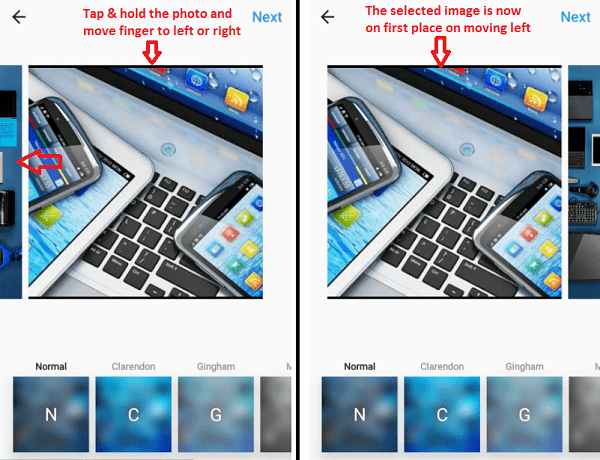
원하는 경우 필터를 적용할 수 있습니다. 그러나 그 중 하나를 선택하면 모든 사진과 비디오에 필터가 추가됩니다. 개별 이미지에 효과를 적용하려면 사진 중 하나를 누릅니다. 그러면 모든 필터가 포함된 새 화면이 열립니다.
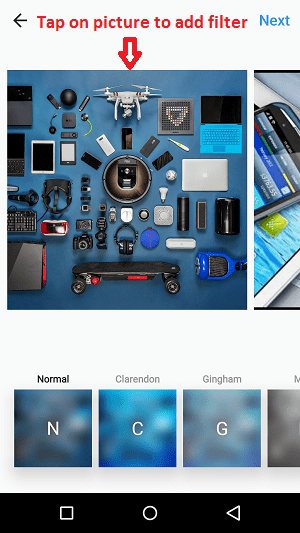
이제 원하는 필터를 선택한 다음 선택한다 옵션을 선택합니다.
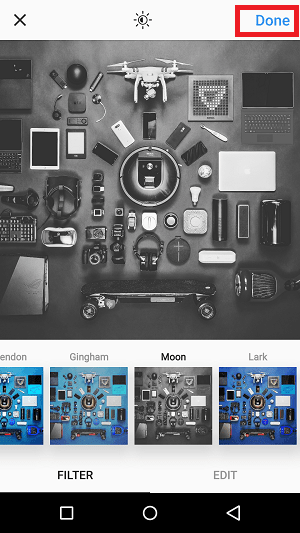
필터가 해당 특정 사진에 적용된 것을 알 수 있습니다. 마찬가지로 다른 사진과 동영상을 하나씩 선택하여 필터를 적용할 수 있습니다.
6) 다음으로 사진 및 동영상에 필터를 재정렬하고 적용한 후 오른쪽 상단의 다음 버튼을 탭한 다음 공유 인스타그램 프로필에 있습니다.
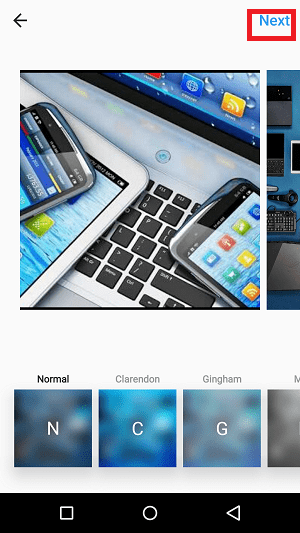
위의 방법으로 재정렬하지 않으려면 4단계에서 여러 사진/비디오를 선택하는 동안 직렬로 선택하십시오. 앨범에서 원하는 첫 번째 사진을 먼저 선택하고 두 번째 사진을 다음에 선택해야 하는 방식입니다.
그게 다야 팔로워는 이제 하나의 게시물에서 내가 공유한 모든 사진과 비디오를 볼 수 있으며, 여행을 다녀온 순서대로 볼 수 있습니다.
마지막 기사